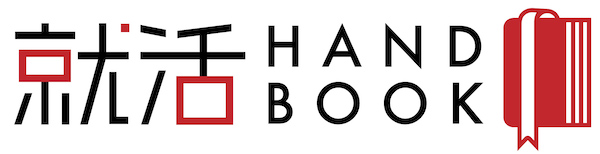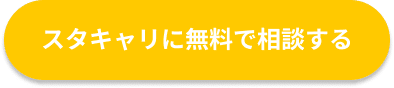【テンプレ】就活メールの署名の書き方を徹底解説!
2024年8月26日更新
はじめに
就活中のメールの、署名でつまずいている方もいるでしょう。
慣れないビジネスマナー、特に署名は意外と難しいものです。
書き方を間違えると、せっかくの熱意が伝わらず、悪い印象を与えてしまうこともあります。
そんな不安を解消するため、この記事では就活メールの署名について徹底解説します。
署名に書くべき項目から、好印象を与えるテンプレート、自動設定の方法まで、これを読めばもう迷うことはありません。
この記事は以下のような方に向けて書いています。
- 就活を始めたばかりで、メール署名の書き方がわからない方
- 署名に何を書けば良いか迷っている方
- 毎回署名を入力するのが面倒だと感じている方
- 採用担当者に好印象を与えるメールを送りたい方
自信を持って就活メールを送れるよう、一緒に署名マスターを目指しましょう!
- 署名に書くべき項目が分かる
- 署名のテンプレートを見られる
- メールで署名の自動設定をする方法が分かる
上京を志す地方学生ならジョーカツ!
あなたのキャリアを加速させるチャンス!
無料で利用できる快適な個室シェアハウス、
東京までの交通費サポート付き
首都圏の注目企業への就活ならジョーカツ
首都圏の学生ならスタキャリ!
理想のキャリアを実現へと導く第一歩!
あなたにピッタリのキャリアアドバイザーを選び、
自分にマッチする優良企業をご紹介
首都圏企業のES添削から面接対策まで、就活ならスタキャリ
署名テンプレート3選
まずは、様々な状況に合わせて使える署名テンプレートを3つご紹介します。
どれも就活で好印象を与えるポイントを押さえたものばかりです。
あなたの状況や好みに合わせて、最適なテンプレートを選んでカスタマイズしてみましょう。
氏名のふりがながひらがな表記のパターン
丁寧で読みやすい、最も一般的なパターンです。
―――――――――――――――
就活 太郎(しゅうかつ たろう)
◆◆大学▼▼学部●●学科■年
携帯電話:090-☓☓☓☓-☓☓☓☓
メール:taro@☓☓☓☓☓☓.co.jp
―――――――――――――――
氏名のふりがながローマ字表記のパターン
外資系企業や、グローバルな環境で活躍したいという意欲を示したい場合におすすめです。
―――――――――――――――
鈴木 太郎(Taro Shukatsu)
◆◆大学▼▼学部●●学科■年
携帯電話:090-☓☓☓☓-☓☓☓☓
メール:taro@☓☓☓☓☓☓.co.jp
―――――――――――――――
住所記載パターン
郵送でのやり取りが多い場合や、地方在住で上京を希望している場合などに、住所を記載しておくと便利です。
―――――――――――――――
鈴木 太郎(すずき たろう)
◆◆大学▼▼学部●●学科■年
〒000-0000
東京都港区西新橋○丁目○番○号
携帯電話:090-☓☓☓☓-☓☓☓☓
メール:tarou@☓☓☓☓☓☓.co.jp
―――――――――――――――
これらのテンプレートを参考に、あなただけのオリジナル署名を作成してみてください。
次の章では、署名の設定方法を解説していきます。
署名の自動設定方法

せっかく素敵な署名を作成しても、毎回手動でコピペするのは面倒になります。
そんな悩みを解決するのが、メールソフトの「署名自動設定機能」です。
この自動設定機能を使えば、新規メール作成時に、自動で署名を挿入できます。
時間を節約し、より多くの企業にアプローチできるでしょう。ここでは、就活生がよく利用する「Outlook」と「Gmail」における、署名の自動設定方法を詳しく解説します。
Outlook
Outlookでの署名自動設定は、一見複雑に見えます。
しかし、以下のステップに従えば簡単に設定できるのです。
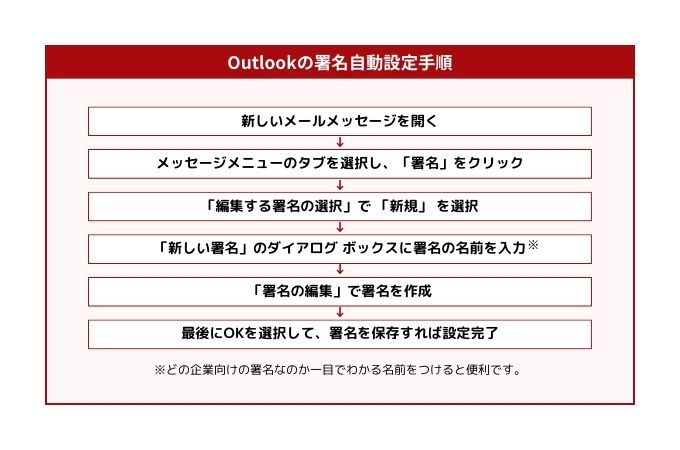
これでOutlookでの署名自動設定は完了です。
Gmail
Gmailでの署名自動設定もとても簡単です。
以下のステップに従って、Gmailの設定画面から署名を作成・設定してみましょう。
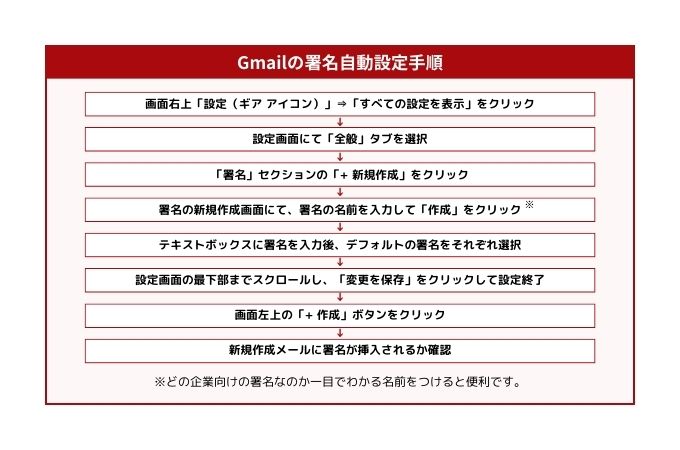
これでGmailでの署名自動設定は完了です。
就活メールの署名に書くべき項目
就活メールの署名には、相手にあなたの情報を正しく伝えるために、必ず記載すべき項目があります。
就活メールの署名に書くべき項目は以下の3点です。
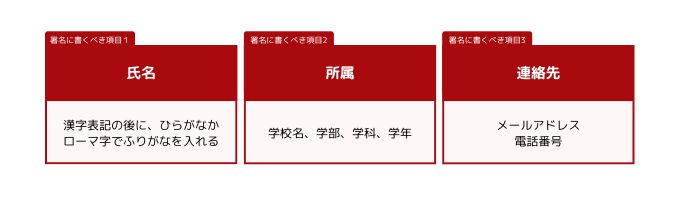
これらの項目を漏れなく適切な形で記載することで、企業からの信頼を獲得し、スムーズなコミュニケーションが可能です。
それでは、それぞれの項目について詳しく見ていきましょう。
氏名
署名の最初には、あなたの「氏名」を記載しましょう。
これは、相手にあなたを認識してもらうための最も基本的な情報です。
あなたの一番の基本情報である氏名は、署名の一番上に持ってくるようにしましょう。
漢字表記に加えて、ひらがなまたはローマ字でふりがなを振ると、読み間違いを防ぎ、相手に親切な印象を与えられます。
特に、複数の読み方がある漢字や珍しい漢字を使用している場合は、ふりがなを記載することが重要です。
読み方が分かるように漢字表記の後に、ひらがなかローマ字でふりがなを入れると親切です
また、外資系企業とのやり取りでは、ローマ字表記が好まれる傾向があります。
企業の特性に合わせて使い分けることで、より丁寧な印象を与えられます。
所属
氏名の次に記載するのは、あなたの「所属」です。
具体的には、以下の情報を記載しましょう。
あなたの所属先として、以下の情報を氏名の下に書きましょう。
- 学校名:在籍している大学名または専門学校名を正式名称で記載します。
- 学部:所属している学部名を記載します。
- 学科:所属している学科名を記載します。
- 学年:現在の学年を記載します。
部活動、ゼミ、サークルなどの情報は、一般的には署名に含めません。
これらの情報は、就活において直接的に重要視されることは少ないため、記載する必要はないでしょう。
また、情報が多すぎると相手が混乱してしまう可能性があります。
上記の4つの情報のみを簡潔に記載することで、相手にあなたの所属を明確に伝えることが可能です。
一般的に部活やゼミ、サークル名などは記載しません。
連絡先
最後に、あなたへの連絡手段となる「連絡先」を記載しましょう。
連絡先には、以下の2点を必ず記載してください。
連絡先にはメールアドレスと電話番号を誤りのないように、正しく書きます。
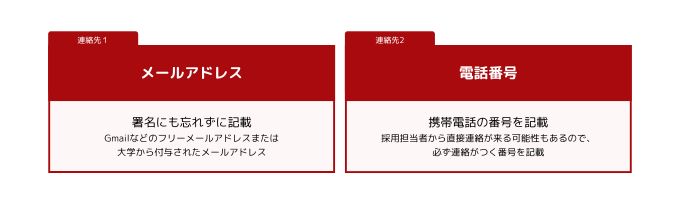
送信メールを見ればメールアドレスは確認できますが、メールアドレスも忘れず書くようにしましょう。
メールアドレスは、普段から使っているものが好ましいです。Gmaiなどのフリーアドレスか大学専用メールにしましょう。
住所については、必須ではありません。
しかし、企業によっては郵送でのやり取りが発生する場合もあります。
書類選考通過後の面接案内など郵送での連絡が予想される場合は、住所を記載しておくと良いでしょう。
企業への配慮を示すことがでができます。
連絡先は、企業とのコミュニケーションを円滑に進めるための重要な情報です。
誤記や記入漏れがないよう、細心の注意を払いましょう。
そもそも署名とは
ここで、署名とは何かをおさらいしましょう。
署署名とは、メールの最後に記載する、あなたの基本情報をまとめたものです。
氏名や連絡先はもちろん、大学名や学部なども記載することで、相手はあなたが誰で、どんな立場かすぐに理解できます。
メールアドレスだけでも、誰から送られてきたのかは分かるでしょう。
しかし、それが本当に本人からのメールなのか、信頼できる相手なのかは判断できません。
署名があることで、あなたが正式な送信者であることを証明し、相手に安心感を与えることができるのです。
署名がないとメールが見落とされたり、返信が来なかったりする可能性があります。
せっかくのチャンスを逃さないためにも、署名は必ず記載しましょう。
一度作成した署名は、コピペや自動設定機能で簡単に使い回せるので、就活を始める前に準備しておくのがおすすめです。
署名は、ビジネスメールにおける基本中の基本のマナーです。
就活は社会人への第一歩です。
社会人の自覚を持って、正しい署名から始めましょう。
署名を書くときの注意点

署名を作成する際には、以下の4つの点に注意が必要です。
これらのポイントを意識することで、ビジネスマナーに配慮した、好印象を与える署名を作成できます。
うっかりミスでマイナスの印象を与えないように、しっかりと確認していきましょう。
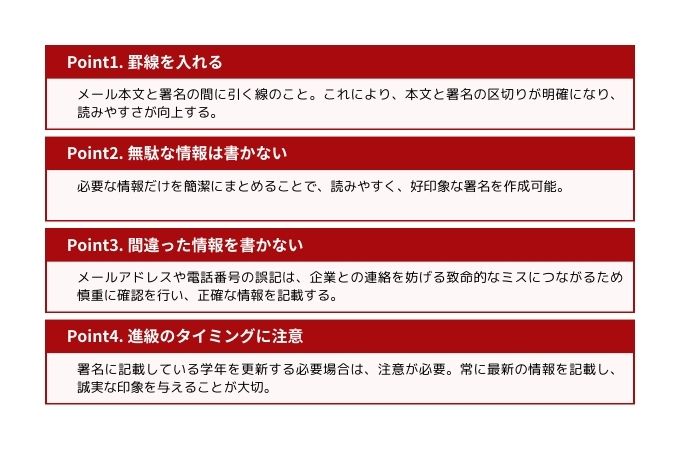
それでは、一つずつ詳しく解説していきます。
罫線を入れる
罫線とは、メール本文と署名の間に引く線のことです。
これにより、本文と署名の区切りが明確になり、読みやすさが向上します。
個性的な罫線を使っている人もいますが、就活では「—-」や「=====」のようなシンプルなものがおすすめです。
派手な罫線は悪目立ちする可能性があり、企業によってはマイナス印象を与えてしまう可能性があります。
シンプルでスッキリとした罫線を選び、プロフェッショナルな印象を与えましょう。
無駄な情報は書かない
署名に情報を詰め込みすぎるとかえって見づらくなり、相手に必要な情報が伝わりにくくなります。
必要な情報だけを簡潔にまとめることで、読みやすく、好印象な署名を作成可能です。
サークル、ゼミ、研究室などの情報は、一般的には署名に記載する必要はありません。
これらの情報は、就活の場面では必ずしも重要視されないため、省略しても問題ありません。
一方で、住所については、企業とのやり取りの中で書類の郵送などが頻繁に発生する場合は、記載しておくと便利です。
状況に応じて、記載するかどうかを判断しましょう。
情報を厳選し、シンプルでわかりやすい署名を目指してください。
間違った情報を書かない
メールアドレスや電話番号の誤記は、企業との連絡を妨げる致命的なミスにつながります。
署名を作成したら、必ずテストメールを送信したり、記載した電話番号にかけたりして、情報が正しいか確認しましょう。
また、携帯電話の番号や住所は、機種変更や引っ越しなどで変更される可能性があります。
定期的に署名を確認し、常に最新の情報が記載されているように心がけましょう。
小さなミスが大きな損失につながる可能性もあります。
慎重に確認を行い、正確な情報を記載してください。
進級のタイミングに注意
大学3年生の3月に就活が本格的にスタートし、企業とのメールのやり取りが始まります。
しかし、4月からは大学4年生に進級するため、署名に記載している学年を更新する必要があるため、注意が必要です。
進級後に学年を更新せずに古い情報を記載したままにしていると、企業に不信感を与えてしまう恐れがあります。
常に最新の情報を記載し、誠実な印象を与えるようにしましょう。
進級のタイミング以外にも、電話番号や住所の変更など、署名に記載する情報が変わる場合は、速やかに更新してください。
署名を間違えたときの対応

メールを送信後に、署名を忘れた、あるいは情報に誤りがあったと気づいたら、焦らず落ち着いて対応しましょう。
適切な対応を取ることで、ミスを最小限に抑え、印象を損なうことを防ぐことが可能です。
速やかに再送する
署名のミスに気づいたら、できるだけ早く再送することが大切です。
早めの対応は、あなたの誠実さと責任感を示すことができます。
「先ほど送信させていただいたメールには署名の記載がなく、大変申し訳ございませんでした。」
このようにお詫びの言葉を添えましょう。
丁寧な印象を与え、ミスに対する誠意を伝えることができます。
「先ほど送付させていただいたメールの署名の情報に誤りがありました。正しいメールアドレスは〇〇です。大変申し訳ございませんでした。」
上記のように、具体的にどの情報が間違っていたのかを明記しましょう。
誤った情報が相手に伝わってしまうのを防ぎ、混乱を避けることが可能です。
送信してから間もない場合は、メールソフトの送信取り消し機能を活用することも検討してください。
次回の返信でお詫びする
メールを送信してから時間が経ち、再送するタイミングを逃した場合は、次の返信メールでお詫びと訂正をしましょう。
「前回送付させていただいたメールに署名の記載がなく、大変失礼いたしました。」
このように簡潔にお詫びと訂正を伝えれば大丈夫です。
追加で知っておきたいメールマナー
署名を完璧にしても、メール全体のマナーが欠けていてはもったいないです。
ここでは、署名以外にも押さえておきたい、就活メールで好印象を与える3つのマナーをご紹介します。
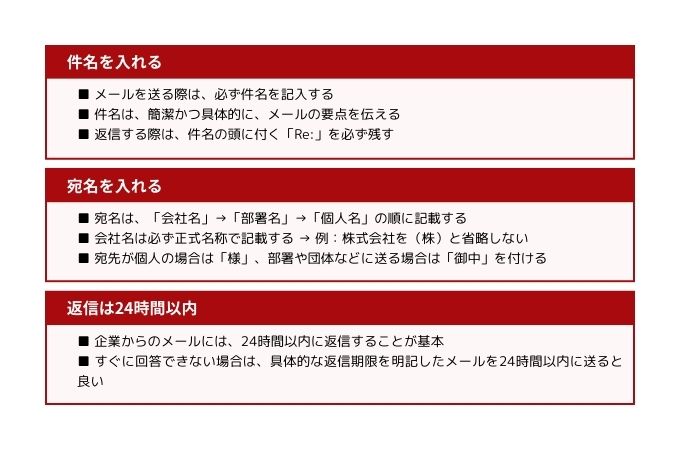
これらのマナーを実践することで、あなたの丁寧さや誠実さが伝わり、企業からの評価アップに繋がるでしょう。
件名を入れる
メールを送る際は、必ず件名を記入しましょう。
件名がないと、受信者はメールを開く前に内容を把握できず、後から返信する際にも手間がかかってしまいます。
件名は、簡潔かつ具体的に、メールの要点を伝えるようにしましょう。
長すぎる件名や抽象的な表現は避け、受信者が一目で内容を理解できるように心がけてください。
また、返信する際は、件名の頭に付く「Re:」を必ず残しましょう。
これも削除してしまうと、相手は以前のメールの内容を思い出せず、スムーズなコミュニケーションが難しくなります。
件名は、メールの「顔」とも言える重要な部分です。
適切な件名を設定することで相手に好印象を与え、円滑なコミュニケーションを促すことができます。
宛名を入れる
本文に入る前に、宛名を記入しましょう。
宛名は、「会社名」→「部署名」→「個人名」の順に記載します。
会社名は、株式会社を省略したり、(株)と表記したりするのは失礼にあたるため、必ず正式名称で記載しましょう。
宛先が個人の場合は、氏名の後に「様」を付けます。
部署や団体などに送る場合は、団体名の後に「御中」を付けることが基本です。
返信は24時間以内
企業からのメールには、24時間以内に返信することが基本です。
迅速な返信は、あなたの積極性や熱意を示すだけでなく、企業への敬意を表すことにも繋がります。
もし、すぐに回答できない場合は、次のように書きましょう。
「○月○日までにお返事いたします」
具体的な返信期限を明記したメールを24時間以内に送ると良いです。
まとめ
この記事では、就活メールの署名について、以下の7つのポイントを詳しく解説しました。
就活メールにおいて、署名は単なる情報伝達の手段ではありません。
あなたのビジネスマナーやコミュニケーション能力をアピールする絶好の機会です。
署名を軽視してしまうと、「ビジネスマナーが身についていない」というマイナスの印象を与え、選考に悪影響が出ます。
逆に、適切な署名を設定し、マナーを守ったメールを送ることで、企業からの信頼を獲得することが可能です。
内定への道を切り開くことができるでしょう。
この記事で紹介したポイントを参考に、ぜひ完璧な署名を作成し、自信を持って就活に臨んでください。
応援しています!